Dokument- och fotoskanner är en toppbeskrivning av funktionsbeskrivningen
Innehåll
- 1Vad är en skanner
- 2Så fungerar skannerprogrammet
- 3Vilken dokumentscanner är bättre ]
- 4ABBYY FineReader 10 Home Edition
- 5OCR CuneiForm - konvertera skannat material till en utskriftsfil
- 6Scanitto Pro kvalitetsskanner
- 7ScanLite för stor volymdokument
- 8Gratis PaperScan
- 9Windows Compatible WinScan2PDF-verktyget
- 10VueScan med många stöddaskannermodeller
- 11RiDoc med förmågan att översätta dokument till bildformat
- 12Flerspråkigt programför NAPS2-skanner
- 13Scan Corrector A4
- 14Fördelar och nackdelar med skanningsprogramdokument och foton
- 15Videor
- 16Recensioner
Att göra elektroniska kopior av bilder eller dokument kräver användning av en skanningsoperation.Hårdvaran och programvaran för detta ändamål är ett separat område inom datorteknologi.Genom att kombinera skrivare och skannrar har en ny klass av digitala prylar - All-In-One (MFP) - skapats.För att skapa en högkvalitativ kopia av fotot och dekryptera dokumentskannerns arbete krävs en skanner som fungerar med olika typerenheter och skapar den slutliga filen i önskat användarformat.
Vad är ett skanningsprogram?
Programvaran som krävs för att arbeta med skannern bör göra det lättare för användaren att arbeta med olika typer av källmaterial, för att stödja arbetet med alla större märken skannrar, MFP,att ge valet av önskat format, kvalitet, storlek på den slutliga filen.En del av dessa funktioner är ursprungliga Windows-operativsystem.Det finns tredjepartsprogram som kan konvertera skannat material till grafiskt eller PDF-format.Av alla verktyg är textigenkänningsprogram av största värde.
Native Windows-verktyg
Windows-operativsystemet har inbyggda funktioner för att arbeta med skannrar.Den innehåller standarddrivrutiner för de flesta av dessa enheter från olika tillverkare.Modellval görs vid åtkomst till skanningsverktyg.För att kontrollera dess tillgänglighet kan du öppna avsnittet "Enhetshanterare" "Avbildningsenheter".Om din enhet inte finns på listan över tillgängliga enheter måste drivrutinen laddas ner och installeras.För att gå in i skanningsläget måste du:
- trycka på Start-> Kontrollpanelen-> Skannrar och kameror;
- klicka på ikonen för din enhet eller motsvarande drivrutinnamn;
Fönstret för digitalkamera eller skannerguiden öppnas, klicka på Nästa; - Vid behov kan finjustering göras genom att klicka på "Justera" för att välja bildens ljusstyrka, kontrast, upplösning;
- välj en bildtyp, klicka på Förhandsgranska för att utvärdera resultatet;
- efter att ha klickat på Nästa i ett nytt fönster, välj namnet på den slutliga filen, dess plats;
- Nästa tryckning på Nästa-knappen startar skanningsprocessen.
Sedan Windows 7 har standardskannerns funktionalitet förbättrats och integrerats med faxutskrift.För att komma igång väljer du Enhetshanterare -> Bildbehandlingsenheter -> Fax och skanning -> Ny skanning.Ytterligare steg för att konfigurera, förhandsgranska, starta processen och spara resultaten liknar ovan.
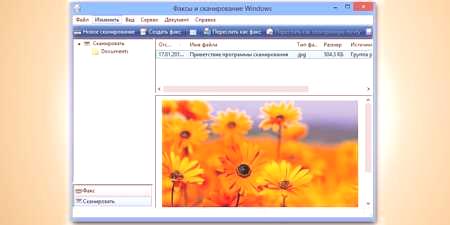
Program för att skanna dokument till en enkel grafisk fil
Specialiserade skanningsprogram syftar inte bara till att få högkvalitativa kopior av original, utan också att underlätta deras arbete med användareolika nivåer av förståelse med datorer.För att få en enkel kopia som en grafisk fil måste du:
- ladda ner, installera och köra programmet;
- välj din MFP-modell, sätt in originalbilden i den;
- tryck på Scan-knappen;
- Dialogprogrammet uppmanar dig att välja bildfiltyp, lagringsplats och uppföljningsalternativ.
Program för skanning i pdf och digitalisering av dokument
Befintliga program kan inte bara skanna en bild utan också utföra alla nödvändiga åtgärder för dess behandling.Det finns möjlighet till manuellställa in ett snabbt automatiskt flöde för ett stort antal sidor och spara dem som PDF.Bekvämligheten med detta format förklaras av det stora utbudet av möjliga manipulationer med digitaliserade dokument, inklusive:
- automatisk sidorientering;
- skalning och positionering;
- dokumenträknare;
- skapa ett lösenord;
- orderändring, kvalitetsförbättring
- önskad utdatafilstorlek;
- gruppkorrigerande operationer - trimning, kontrast och andra operationer.

Fotoscanner
Professionell fotobearbetning kräver tillgänglighet av verktyg med många upplösningsinställningar, färger och nyanser.Ett av de bästa gränssnitten för fotoscanning är ControlCenter-verktyget.Det ger möjlighet att bearbeta foton, enstaka och dubbelsidiga dokument, spara dem i JPEG, PDF.Detta verktyg fungerar med alla versioner av Windows.Det är möjligt att skicka resultatet direkt via dess gränssnitt.
Så fungerar skannerprogrammet
Principen för skannerdrift baseras på skillnaden mellan den reflekterade ljusytan som skannas av en stark ljuskälla.Den reflekterade signalen genom prismen kommer in i det ljuskänsliga elementet, som bestämmer bildkarakteristiken för denna punkt.Ju högre upplösning, desto bättre blir kopian.Skannern får en signal vid varje punkt i den skannade bilden, konverterar den till en digital kod, sparar data vid varje punkt i datorns minne.

Skanningsgränssnitt
För att standardisera skanningsprocesser 1992 föreslogs TWAIN (Two) -standarden.Det ger en utmärkt matchning mellan din dator och skannerfunktioner.Sedan 2000 har en standard införts för deras interaktion med Windows operativsystem, kallad WIA (Windows Image Acquisition).Det skiljer sig från TWAIN eftersom det stöder grundläggande skannings- och förhandsgranskningsfunktioner.Det har fördelen att stödja alla typer av Windows-skannrar och versioner.
Professionella industriella skannrar använder ISIS (Image and Scanner Interface Specification), som innehåller ytterligare effekter.Linux-operativsystemet använder en förenklad dialog med möjligheten att komma åt MFP: er via ett SANE-nätverk (Scanner Access Now).När du arbetar med en konventionell skanner eller MFP är TWAIN-gränssnittet mer lämpligt och det är bekvämare att använda WIA-standarden för att arbeta med kameran.
Vilket dokumentskanningsapplikation är bättre
Valet av skannerapplikation bestäms av dina behov.Bara att kopiera PDF-dokument eller skicka dem kan göras med vilken som helst gratis skanner.Många gratis Tesseract-baserade OCR-system med textigenkänning.Om du behöver bearbeta ett dokument som har komplex formatering medan du behåller sin struktur, ta bort onödiga skuggor ellerfel kräver ett kraftfullt FineReader-nivå.ABBYY FineReader 10 Home Edition
ABBYY FineReader 10 Home Edition
Det mest kända, vanligaste och mest kraftfulla programmet för att skanna och identifiera ABBYY FineReader 10 Home Edition-text.Med sin hjälp löses följande uppgifter:
- översättning av material till elektronisk form med bevarande av utseende och struktur;
- skicka resultat via e-post eller post till Internet;
- erhålla en bild från en skanner, MFP, digital kamera eller mobiltelefon med en inbyggd kamera;
- noggrant erkännande, bevarande av dokumentformatering;
- digitalt bildigenkänning;
- erkännande av hög kvalitet, sparar det i ett bekvämt format för dig;
- stöd för 178 språk, inklusive kyrilliska;
- Programmet betalas, men det finns en provperiod efter registrering.

OCR CuneiForm - konvertera skannat material till en utskriftsfil
Ett av de bästa OCR-familjeprogrammenErkännande - är en CuneiForm.Det är ett system för att känna igen text och textfragment i bildfiler.En enorm fördel är förmågan att arbeta med alla typer av tryckprodukter, skrivskrivna dokument, dåliga fotokopior.Programmet använder unika algoritmer, har en inbyggd testredigerare, som gör det möjligt för användaren att:
- arbeta med tabeller i alla format, strukturer eller hierarkier;
- automatisk eller manuell fragmentering av texter;
- identifierar mer än 20 vanliga språk;

Skannerprogrammet för avkodning av text av hög kvalitet Scanitto Pro
Verktyg för att arbeta med syftet att skanna materialet är verktygvars fokus tydligt indikeras.Den föreslagna Scanitto Pro-programvaran har enkla inställningar, ett användarvänligt gränssnitt och fungerar med många skannermodeller.Har förmågan att spara resultatet av arbetet i alla format som PDF, BMP, JPG, TIFF, JP2 eller PNG.Men dess huvudsakliga syfte är att dechiffrera komplexa texter i DOCX-, RTF-, TXT-format.Det här verktyget implementeras på TWAIN-skannerdrivrutin, vilket säkerställer hög kvalitet på slutmaterialet.ScanLite för stora mängder dokument.Den har över 25 inställningar som kan nås i ett enda fönster.För att starta processen, klicka på knappen "Skanna dokument" och välj var du vill spara resultaten.Med automatisk kvalitet kan du justera filernas kvalitet och storlek, vilket minskar storleken för e-post.

Gratis PaperScan-programvara
Gratis att ladda ner, gratis och ha god funktionalitet är PaperScan-verktyget.Det kräver inte en kraftfull dator med liten storlek, som stöder ett stort antal skannermodeller, MFP: er.Programmet fungerar med hårdvara på TWAIN- och WIA-gränssnitten, vilket ger skanning av hög kvalitet.desshuvudfunktionerna är:
- automatisk arkivering;
- utrotning av punkteringsmärken;
- svartvitt läge och färglägen för foto- och bildbehandling;
- redigering av ljusstyrka, kontrast och andra egenskaper;
- är ett galleri med effekter för bilder.

Windows-kompatibelt WinScan2PDF-verktyg
Portabelt och gratis verktyg är lämpligt för snabb drift i alla Windows-versionerWinScan2PDF.Det fungerar snabbt, konverterar dokument direkt till en PDF-fil.Dess huvudsakliga fördelar är:
- automatisk skanning och konvertering av data till flersidig PDF-format;
- sparar alla sidor i en fil.
- möjligheten att skapa dokument från ett stort antal hemsidor.

VueScan med många skannermodeller som stöds
Alla funktioner för skanningsenheter kan utnyttjas av verktyget VueScan.Det kommer att göra det möjligt att göra hårdvarujustering av skanningsparametrar, färgkorrigering, batchskanning.VueScan-gränssnittet har stöd för över 100 filmtyper, vilket gör det enklare att hantera negativ och bilder.Direkt val av mask, manuell justering av färgkomponenter.Du kan skapa en individuell profil, spara alla nödvändiga inställningar.VueScan kan arbeta med flera skannrar samtidigt med hjälp av centraliserad kontroll.
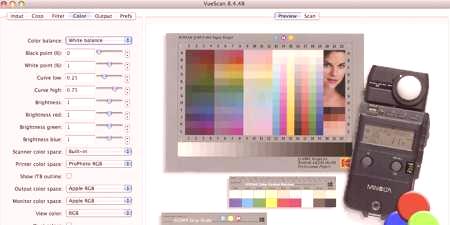
RiDoc med förmågan att översätta dokument till bildformat
Fit scanning är möjligt med RiDocstäda upp.Detta verktyg gör allt detta utan att använda en grafisk redigerare.Dessutom har verktyget:
- att spara och skriva ut skannade bilder;
- möjligheten att sekventiellt ta emot flera kopior;
- snabb skanning och sparande av dokument i vilket format som helst;
- val av naturliga färger eller gråskala;
- bildkorrigering.

För- och nackdelarna med att skanna dokument och foton
ABBYY FineReader 10 Home Edition är flaggskeppet för skanningsprogramvara, har många inställningar.Detta professionella program har sina för- och nackdelar.Minus - Betald version med en provperiod på två veckor eller en gräns på 55 skannade sidor.Fördelar:
- känner igen texter i bilder;
- stöder automatisk paketläge;
- en tydlig tolkning av texterna;
- känner igen vilket språk som helst;
- gör det möjligt att skanna bilder, texter, foton av låg kvalitet.
OCR CuneiForm-skannern har följande fördelar:
- verktyget är gratis;
- texten korrigeras av ordböcker;
- dekryptera bilder av dålig kvalitet;
- bevarar strukturen och formateringen av texter.
Nackdelar:
- det finns fel i texterna;
- 24 språkstöd.
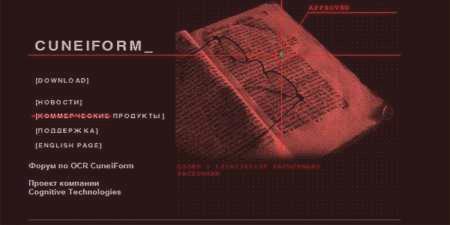
Windows WinScan2PDF specialprogram har en nackdel - texten sparas endast i dokumentformat.Fördelar:
- snabb avkodning av texter;
- Minimalistiskt, användarvänligt gränssnitt.
SimpleOCR-verktyget har ett minus - det finns inget ryskspråkigt stöd.Fördelar:
- korrekt drift med hög noggrannhet;
- tar bort brus från diagrammet;
- redigering av mottagna texter.
Freemore OCR är ett gratis, lättanvänt verktyg, minus som kräver språknedladdningar för att dekryptera ryska texter.Det finns flera fördelar:
- krypterar och dekrypterar filer;
- ger en översikt över dokumentegenskaper;
- enkelt gränssnitt;
- korrekt resultat;
- fungerar med flera skannrar samtidigt.
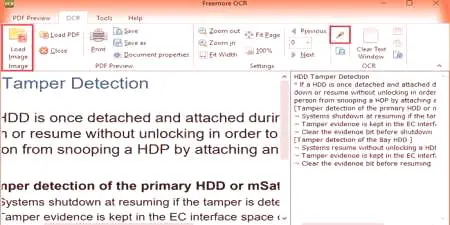
Videor
Recensioner
Gennady, 47 år
]Jag använder Microsoft Office office-applikationer för att skanna dokument.Jag gillar förmågan att förhandsgranska resultatet.När du arbetar med flera sidors pass, certifikat och andra personliga dokument från ett stort antal människor, klickar du på knappen Skanna och allt fungerar.
Alexey, 33 år
En seriös inställning till företag kräver kompetent arbete inom alla dess områden.När du arbetar med grafisk information behöver du universell programvara av hög kvalitet.Jag tycker att FineReader är den bästa hittills.Genom att veta att alla anställda använder detta verktyg är det möjligt att kräva kvalitetsresultat från dem.
















